-
와콤 펜 타블렛 구매 후기(와콤 인튜어스 소형, 블루투스 모델)빈짱의 일상글 2021. 9. 3. 18:00728x90반응형
와콤 펜 타블렛 구매 후기(와콤 인튜어스 소형, 블루투스 모델)
안녕하세요. 캡틴입니다.
얼마 전, 집콕하며 자기 계발을 위해 애니메이션 강좌를 구매했는데
이게 펜 타블렛이 있어야 더 배우기 좋을 것 같았단 말이에요..
그래서, 하나 장만했습니다.
오늘은 저와 같이 개봉 및 간단한 사용 후기 함께 해주세요.
목차
1) 구매처
2) 구성품
3) 사용 후기+α
1) 구매처
저는 OK캐쉬백 부자입니다. 업무상 분석을 위해서 작년에 갤럭시 폴드 2 제품을 2대 구매했는데,
그때 삼성 디지털플라자에서 포인트 적립을 굉-장히 많이 해주는 이벤트가 있어서 조금씩 나누어서
잘 사용하고 있었습니다.
주된 사용처는,
1. 배달의 민족(OK캐쉬백 포인트만으로도 결제가 됩니다.)
2. YES24서점(역시 OK캐쉬백 포인트만으로도 결제 가능.)
3. OK캐쉬백 APP에서 접속 가능한 '오사라마켓'
3번에서는 지금 듀얼 모니터로 노트북과 연결하여 사용 중인 lenovo 모니터를 구매했고,
1번은 집콕 시대니까 배달음식을 꽤나 주문해서 먹었더랬습니다.
이번에 펜 타블렛을 구매할 때도 OK캐시백 포인트를 일부라도 사용할 수 있는 쇼핑몰을
많이 찾았는데, 쇼핑하면 적립이 되는 곳들은 직관적으로 검색이 잘 되는 반면에,
포인트가 사용 가능한 매장에 대한 안내는 찾기가 어려웠습니다.
반신반의하며, 2번의 YES24 앱에서 제품명을 검색했더니!
제휴 중인 샵이 있는지 검색도 되었고 OK캐시백 포인트만 사용하여 결제도 가능했습니다.
119,000 포인트를 털어 넣고, 제품을 주문했습니다!
(사무용품이나 책 구매 시에도 포인트가 사용 가능합니다. 참고하시면 좋겠어요.)
2) 구성품
2018년에 출시된 CTL-4100WL제품을 구매하였습니다.
이 모델을 선택한 이유는 '블루투스'기능이 탐났기 때문입니다.
지금도 맥북에 usb-c 허브를 연결하여 사용하고 있지만,
노트북을 가지고 방과 거실을 이동할 때, 어디 부딪히지는 않을지 매번 걱정하는 것도
피곤해서 이왕 구매한다면 블루투스 기능이 탑재된 쪽을 고르기로 했습니다.
그런데 정작 구매해서 사용해보니, 케이블을 연결하는 편이 딜레이나 끊김이 없는 것 같아서
지금은 한 장소에서 차분히(?) 앉아서 사용하려고 하는 편입니다.
+32,000원을 더 지불하고 구매한 것 치고는 큰 장점이라고 할 수 없는 아쉬움입니다.
(캐시백으로 샀으니까.. 참고 넘어감.)
와콤 공식 스토어 가격 : 일반모델 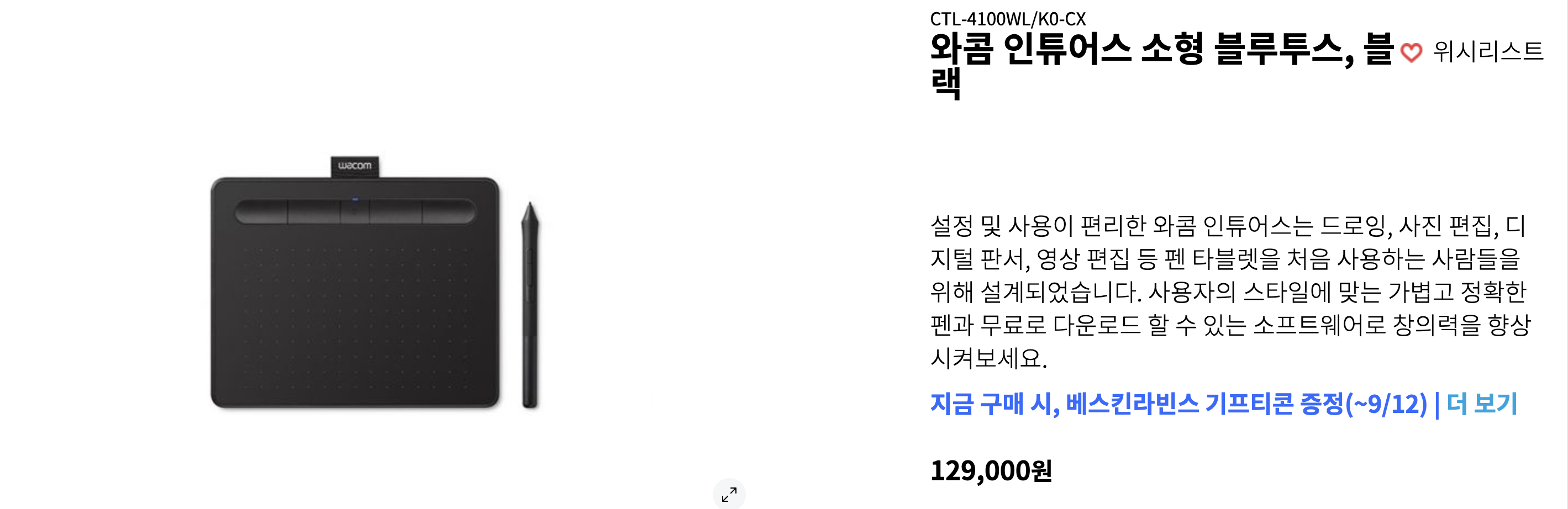
와콤 공식 스토어 가격 : 블루투스 모델
이번에 구매한 제품에만 해당하는지는 모르겠으나, 박스 겉면에 2개 소프트웨어를 보너스로 준다고 나와있었습니다.
WACOM CTL-4100WL(박스 앞면) 
WACOM CTL-4100WL(박스 뒷면) 제공하는 3가지 소프트웨어 중에서 2가지를 골라서 무료로 설치할 수 있는 특전이 포함된 제품이었나 봐요.
박스를 개봉하면, 보호필름으로 덮인 타블렛이 보입니다.(마치 like 맥북.)
WACOM CTL-4100WL(박스 개봉 1차) 박스 안 구성품은, 태블릿, 4K 펜, 연결(또는 충전) 케이블과 보증서, 사용설명서가 들어있습니다.

WACOM CTL-4100WL(구성품)
4K 펜은 외관도 그렇고 실제 쥐어봐도 묵직-한 느낌 없이 매우 가볍습니다.
애플 펜슬과 비교하자면 절반 정도의 무게라고 보면 적당할 것 같습니다.
WACOM CTL-4100WL(4K 펜) 
WACOM CTL-4100WL(4K 펜 2)
펜 뒤쪽의 캡을 돌려보면 개봉이 가능하고, 교체 가능한 펜 팁 3개가 들어있습니다.
이 캡을 사용하여 펜 팁을 교체하는 것 같네요. 사용설명서에 안내가 적혀 있습니다.
WACOM CTL-4100WL(4K 펜 3) 
펜촉 교환방법 안내(동봉된 사용설명서) 
여분의 펜촉은 3개 들어있습니다. 연결 케이블은 usb-A포트와 마이크로 5핀 단자가 달려 있습니다.
마이크로 5핀 단자를 태블릿에 연결하고, A포트를 노트북 또는 컴퓨터에 연결하여 사용하면 됩니다.
길이는 1m입니다.
태블릿 연결 케이블
태블릿 본체 : 핑크, 피스타치오 색상이 있었지만 오래 두고 사용하다 보면 자연스럽게 더러워질 것을 감안하여
무난한 검은색을 골랐습니다. 핑크도 피스타치오 색상도 옅고 밝은 톤이라 오염에 취약할 것 같네요.
태블릿 본체 
태블릿 본체(색상이 들어간 제품은 후면 커버에 전부 색상이 들어갑니다.) 
결벽증은 아니지만, 이렇게 색이 밝아서야(...) 3) 사용 후기 + α
저는 지금까지 아이패드 프로 2세대, 아이패드 에어 4세대 모델을 사용하며 Procreate라는 app을 통해
그림을 그려왔습니다. 이번에 애니메이션 수업을 수강하게 되면서 adobe animate라는 프로그램을
처음 알게 되었고, 이 프로그램을 기본으로 하는 강좌였기 때문에 태블릿을 구매하기로 결심했습니다.
procreate를 사용하면서도 애니메이션 작업은 가능하지만,
후일에 그럴싸한 작품을 만들기 위해 극복해야 할 큰 산이 있었기 때문에 태블릿을 선택했습니다.
프레임별로 레이어 분할이 안 되는 것이 지금 procreate가 가진 가장 큰 불편함입니다.
고등학생 시절에 친구들과 오에카키(이 때는 뜻도 모르도 사용했는데, 일본어의 お絵描き 였습니다.)를
하려고 구매했던 태블릿은 잘 활용하기는커녕, 내 부족함만 절실히 깨닫고 금방 흥미를 잃고 말았었는데
이번에는 확실한 동기와 투자(?)가 있기에 쉽게 포기할 수는 없습니다!!
가볍게 몇 시간 사용해 본 소감은, 아이패드와 같은 액정 태블릿을 사용하던 사람은
굉장히 어색하게 느껴진다는 것입니다.(정말 굉- 장히 어색합니다.)
화면과 내 손을 동시에 보면서 그림을 그리는 것이 아니고, 내 손은 손대로 움직이면서
눈은 모니터 위에서 움직이는 펜 커서를 따라다녀야 하는 멀티태스킹이 익숙지 않아서
꽤나 버벅대게 됩니다. (왕도는 없어서 그저 익숙해지는 방법밖에 없다고 하더군요..)
이런 느낌입니다.
게다가 모니터가 크면 클수록, 괴리가 커지는 것도 한몫을 합니다.
제가 구매한 소형 모델은 대각 사이즈가 18cm(약 7.1인치)인데, 집에서 사용 중인 모니터는 약 23인치.
맥북 모니터를 그대로 사용하려고 해도 13인치로 1:1 매칭이 안 되는 환경이라 작은 태블릿 안에서
펜을 태블릿 위에서 약간 띄운 채로 호버링 하며 커서 위치를 확인하고 그림을 그려나가는
작업은 익숙해지기 전까지는 상당한 집중력을 필요로 할 것 같습니다.
우선 익숙해지기 위한 절대적인 시간을 들이면서 애니메이션 공부를 할 예정입니다.
어느 정도 수준이 올라오면 애니메이션 강좌에 대한 소감도 업데이트해보려고 합니다.
펜 태블릿을 고려하시는 분들은, 블루투스 연결 시 끊김이나 지연 현상이 어느 정도인지를
직접 체험해보시거나 후기를 충분히 읽어보시고 선택하시기 바랍니다.
마냥 블루투스라고 좋은 것은 아니라는 걸 이번 구매를 통해 알게 되었습니다.728x90반응형'빈짱의 일상글' 카테고리의 다른 글
쏘카 후기(2) (차량 이용 ~ 반납, 비용 정산까지) (0) 2021.09.10 쏘카 후기(1) (검색 ~예약 / 올 뉴 모닝, 1일 예약) (0) 2021.09.08 스마트폰 배경화면(스파이더맨 닥터 옥토퍼스) (4) 2021.09.02 명상 살인 (2) 2021.08.28 1년 묵혔던 애드센스가 승인되었다 (5) 2021.08.27